|
Penting Access Services 2010 dan Access Services 2013 telah dihapus dari rilis SharePoint berikutnya. Kami sarankan Anda tidak membuat aplikasi web baru, dan melakukan migrasi aplikasi yang sudah ada ke platform lain, seperti Microsoft Power Apps. Anda dapat berbagi data Access dengan Dataverse, yang merupakan database cloud tempat Anda dapat membangun aplikasi Power Platform, Mengotomatiskan alur kerja, Agen Virtual, dan lainnya untuk web, ponsel, atau tablet. Untuk informasi selengkapnya, lihat Memulai: Memigrasikan data Access ke Dataverse. |
Saat Anda memiliki aplikasi web Access kustom dan siap untuk membagikannya di luar situs aslinya, Anda bisa menyimpan aplikasi sebagai paket dan mengunggah paket itu ke situs Katalog Aplikasi atau ke Bursa SharePoint. Kami akan memandu Anda dalam langkah-langkahnya.
Catatan: Artikel ini tidak berlaku untuk database desktop Access.
Simpan aplikasi Access untuk penggunaan
Saat Anda menyimpan aplikasi web untuk didistribusikan ke Katalog Aplikasi atau ke Bursa SharePoint, Simpan untuk Penggunaan merupakan pilihan terbaik. Opsi ini memungkinkan Anda mengunci aplikasi web tersebut sehingga pengguna tidak bisa mengubahnya. Opsi ini juga memungkinkan Anda memutakhirkan aplikasi tersebut nanti, setelah membuat pembaruan dan Anda ingin mendistribusikan pembaruan tersebut ke aplikasi di Katalog Aplikasi atau Bursa SharePoint.
-
Buka aplikasi web di Access dan klik File > Simpan Sebagai > Simpan untuk Penggunaan.
Catatan: Jika Anda tidak melihat opsi Simpan untuk penggunaan , aplikasi Web Access Anda tidak ada di situsMicrosoft 365 atau SharePoint online, atau Anda tidak memiliki Office 2013 Service Pack 1 (SP1) atau yang lebih baru terinstal di komputer Anda. Anda masih bisa menyimpan aplikasi web sebagai paket, tapi Anda tidak akan memiliki banyak opsi, seperti opsi untuk mengunci aplikasi.
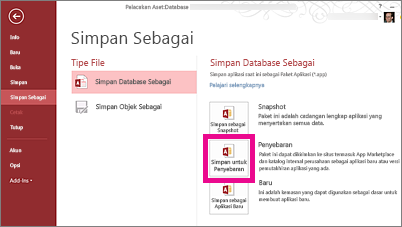
-
Masukkan judul untuk paket aplikasi web dan sesuaikan nomor versi, jika diperlukan.
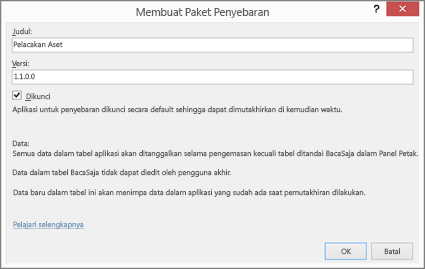
-
Biarkan kotak centang Terkunci dipilih jika Anda ingin mencegah pengguna memperbarui aplikasi web yang Anda distribusikan.
Perhatian: Sebelum mengunci aplikasi web, pastikan Anda menyimpan salinan dari aplikasi web yang tidak terkunci. Jika tidak, Anda tidak akan bisa membuka aplikasi web untuk pengeditan.
-
Klik OK, Telusuri ke folder tempat Anda ingin menyimpan file tersebut, lalu klik OK.
-
Untuk informasi selengkapnya tentang opsi Simpan untuk penyebaran dan opsi lainnya, lihat membuat paket aplikasi Access.
Sekarang setelah Anda memiliki paket aplikasi web, Anda siap mendistribusikannya di Katalog Aplikasi atau Bursa SharePoint. Pilih salah satu dari bagian berikutnya yang sesuai dengan situasi Anda.
Mengunggah aplikasi web Anda ke Katalog Aplikasi
Situs Katalog Aplikasi adalah tempat privat di mana orang dalam organisasi Anda bisa mendistribusikan dan mengelola aplikasi kustom yang bisa ditambahkan orang lain ke situs mereka. Jika Anda belum mengunggah aplikasi web Access ke Katalog Aplikasi sebelumnya, Anda mungkin harus melakukan langkah lainnya terlebih dahulu, termasuk membuat situs Katalog Aplikasi jika belum membuatnya. Lihat menggunakan Katalog aplikasi untuk membuat aplikasi bisnis kustom tersedia untuk lingkungan SharePoint online Anda.
Untuk mengunggah paket aplikasi Web Access ke situs Katalog aplikasi Anda
-
Masuk ke situs Katalog Aplikasi. Jika Anda adalah administrator SharePoint Online, di bagian atas situs Anda, klik Admin > SharePoint > Aplikasi > Katalog Aplikasi, lalu klik nama situs Katalog Aplikasi Anda.
Catatan: Jika Anda bukan Admin SharePoint Online, Anda tidak akan melihat link Admin dan Anda akan perlu mendapatkan URL untuk situs Katalog Aplikasi Anda dari Admin. Setidaknya Anda harus menjadi administrator kumpulan situs untuk situs Katalog Aplikasi untuk mengunggah ke Katalog Aplikasi.
-
Pada tab beranda situs Katalog Aplikasi, klik petak Distribusikan aplikasi untuk SharePoint (atau klik Aplikasi untuk SharePoint di navigasi).
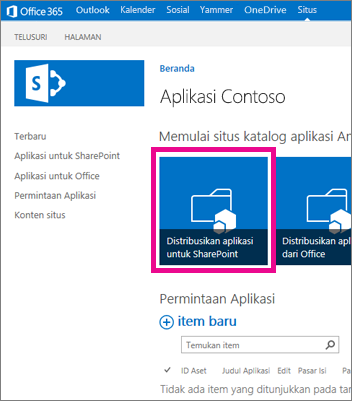
-
Di pustaka Aplikasi untuk SharePoint, klik aplikasi baru.
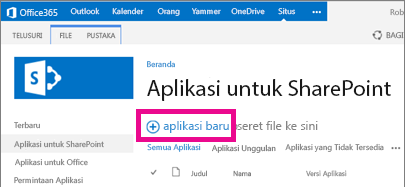
-
Telusuri ke file paket aplikasi yang Anda simpan sebelumnya, lalu klik OK.
-
Di formulir properti, tinjau atau perbarui Nama untuk aplikasi tersebut. Anda juga bisa menentukan berbagai hal seperti Deskripsi. Tidak semua informasi yang tercantum dalam formulir properti diperlukan untuk mengunggah aplikasi. Ikuti instruksi di layar untuk berbagai hal seperti ukuran gambar. Perhatikan item-item berikut secara khusus:
-
Jika ada ikon yang ingin Anda gunakan untuk mewakili aplikasi dalam Katalog Aplikasi, masukkan URL untuk ikon itu di bidang URL Ikon.
-
Jika ingin mengkategorikan aplikasi tersebut agar muncul di bawah kategori tertentu, pilih atau tentukan Kategori.
-
Jika ingin menawarkan bantuan dan informasi cara penggunaan pada pengguna aplikasi, masukkan URL untuk itu di bidang URL Dukungan.
-
Pastikan kotak centang Diaktifkan dipilih sehingga pengguna itu bisa menambahkan aplikasi ini ke situs.
-
Jika ingin aplikasi dicantumkan dalam tampilan konten Penting dari Katalog Aplikasi, pilih kotak centang Unggulan .
-
Klik Simpan.
Aplikasi web Anda sekarang akan tersedia bagi orang lain untuk ditambahkan ke situs mereka dengan mengklik Pengaturan > Tambahkan aplikasi. Jika Anda memperbarui aplikasi web, orang yang telah menambahkan versi aplikasi web Anda yang sebelumnya ke situs, sekarang akan melihat kesempatan untuk memutakhirkan aplikasi web tersebut di situs mereka.
Mengunggah paket aplikasi web Anda ke Bursa SharePoint
Bursa SharePoint merupakan marketplace publik di mana orang berbagi dan menjual aplikasi ke pengguna SharePoint lainnya di seluruh dunia. Jika Anda belum pernah mengunggah aplikasi ke Bursa SharePoint sebelumnya, kemungkinan Anda harus melakukan beberapa langkah terlebih dahulu. Untuk bantuan, lihat menerbitkan aplikasi untuk SharePoint atau mempertimbangkan mengunggah ke Katalog aplikasi yang telah dibuat oleh organisasi Anda.










